精選文章
- 01 什麼是 NTFS 檔案系統
- 02 Ext2/Ext3/Ext4 檔案系統格式是什麼
- 03 應該為 USB、Windows 和 Mac 使用哪種檔案系統
- 04 哪種是(可開機)USB/外接硬碟的最佳檔案系統格式
- 05 在不丟失資料的情況下將檔案系統轉換/變更為 NTFS、FAT32、EXT2 或 EXT3
- 06 不丟失資料的情況下將 FAT32 轉換為 NTFS
- 07 最佳 FAT32 轉換器免費下載
- 08 檔案太大無法複製到USB/外接式硬碟
- 09 Windows 偵測到檔案系統損毀錯誤
- 10 磁碟區未包含可辨識的檔案系統
- 11 什麼是 FAT 檔案系統格式
- 12 關於 exFAT、FAT32 和 NTFS 你想知道的一切
通常,我們在使用 USB 硬碟格式化的時候會看到檔案系統有「NTFS」、「FAT32」等選項,這時我們會產生很多困惑:這兩種檔案系統是什麽?它們之間有什麽差異?各自的優缺點是什麽?應該在什麽情形下選擇哪種格式?本文作為 NTFS 和 FAT32 檔案系統的完整教學,將為您解答以上的問題,並告訴您哪些格式在作業系統和 USB 上執行效果最佳。
- NTFS 或 FAT32,USB、Windows 和 Mac 使用哪種檔案系統?
- 1. NTFS 或 FAT32,使用哪個系統用於 USB/可開機 USB?
- 2. NTFS 或 FAT32,Windows 硬碟或 SSD 使用哪個?
- 3. NTFS 或 FAT32,Mac 使用哪個?
- 4. NTFS 還是 FAT32,哪個用於遊戲?
- 額外技巧:如何在 USB 上為 Windows 和 Mac 設定檔案系統格式?
- 選項 1. 在 USB 上建立 FAT32 磁碟區
- 選項 2. 將 NTFS 轉 FAT32
| 解決方案 | 疑難排解步驟 |
|---|---|
| 1. NTFS 系統格式是什麼? | NTFS(New Technology File System)是一種檔案系統,用於儲存、管理和尋找硬碟上的檔案.... 瞭解更多於「NTFS 系統格式是什麼?」 |
| 2. FAT32 檔案系統格式是什麼? | 檔案分配表,FAT32 是一種檔案系統,能夠管理儲存在磁碟中的所有檔案....瞭解更多「FAT32 系統格式是什麼?」 |
| 3. NTFS 與 FAT32,哪個更好? | FAT32 和 NTFS 是系統用來跟蹤和管理磁碟檔案的檔案系統....瞭解更多「NTFS 與 FAT32,哪個更好?」 |
| 4. NTFS 或 FAT32,USB、Windows 和 Mac 使用哪種檔案系統? | 每個檔案系統都具有支援特定作業系統的功能和限制....瞭解更多「NTFS 或 FAT32,USB、Windows 和 Mac 使用哪種檔案系統?」 |
| 5. 如何在 USB 上設定 Windows 和 Mac 的檔案系統格式? | 當使用者傾向於設定檔案系統時,就需要一個完美執行的系統....完整步驟「如何在 USB 上為 Windows 和 Mac 設定檔案系統格式?」 |
NTFS 系統格式是什麼?
NTFS(New Technology File System)是一種檔案系統,用於儲存、管理和尋找硬碟上的檔案。另外,NTFS 適用於所有版本的 Windows,相當於 Windows 95 的檔案分配和高效能檔案系統。
NTFS 透過格式化硬碟來工作。然後檔案被劃分為硬碟內的磁碟區。然後每個檔案以預設的硬碟大小儲存和分佈在一個或多個叢集中。每個叢集大小範圍從 512 字元到 64 KB。叢集的大小是可控的。
Microsoft 和行動儲存裝置使用 NTFS 來管理、命名和儲存檔案。它還可以為 Windows 格式化 SSD、HDD SD 卡和 USB。NTFS 具有較高的儲存效能,有更快的讀取和寫入速度,適合儲存高畫質影片、照片圖檔等大容量檔案,同時還具有較高的安全性和穩定性。
FAT32 檔案系統格式是什麼?
FAT32 是一種檔案系統,能夠管理儲存在磁碟中的所有檔案。FAT32 是在磁碟機初始設定時建立的,用於儲存在主機中找到的每條資訊。
FAT32 作為 Windows 和 Mac 都可以讀取的獨特磁碟格式,甚至適用於 Linux 作業系統和遊戲機,以及幾乎所有具USB接口使用裝置,FAT32 還可以在 2.5 和 3.5 英寸 HDD 等硬碟和 SSD 等現代快閃儲存裝置上被使用。但是FAT 32讀取和寫入檔案文件容量較小,讀寫的速度也比較慢。
NTFS 與 FAT32,哪個更好?
FAT32 和 NTFS 是作業系統用來跟蹤和管理磁碟檔案的檔案系統。檔案系統的重要性不言而喻,檔案系統在使用儲存硬碟方面必不可少。但是,並非所有系統都支援所有檔案,如前所述,FAT32 在 Windows 和 Mac 上都是可讀的,NTFS 在Mac、Linux作業系統上使用只能讀取,需另外下載軟體才能進行寫入的操作。另一方面,因為 NTFS 使用了進階的結構,比 FAT32 性能更佳。而雖然NTFS 支援的裝置種類有所增加,但不如 FAT32 的普遍性高。
下面是 NTFS 和 FAT32 的主要功能的比較。
| 特徵 | FAT32 | NTFS |
|---|---|---|
| 出版年份 | 1977年 | 1993 年 7 月 (Windows NT 3.1) |
| 相容系統 | Windows 95/98/2000/2003/XP | Windows NT/2K/XP/Vista/7/8/10、macOS X、Linux |
| 最大檔案大小 | 大約 4 GB。檔案大小限制為 2,147,483,647 字元(2 GiB – 1)(無 LFS) 4,294,967,295 字元(4 GiB – 1)[1](有 LFS) 274,877,906,943 字元(256 GiB – 1)(僅限 FAT32+[35]) | 16 EiB – 1 KiB(格式)、16 TiB – 64 KiB(Windows 7、Windows Server 2008 R2 或更早的實施)、256 TiB – 64 KiB(Windows 8、Windows Server 2012 實施) |
| 最大磁碟區大小 | 2 TiB(帶有 512 字元扇區,這是最常見的配置) 8 TiB(帶有 2 KiB 扇區和 32 KiB 叢集) 16 TiB(帶有 4 KiB 扇區和 64 KiB 叢集) | 264 個叢集 - 1 個叢集(格式),256 TB(256 × 10244 字元) - 64 KB(64 × 1024 字元)(實現) |
| 速度 | 低 | 相對高於其他檔案系統 |
| 適合的儲存裝置 | USB、快閃磁碟機和外接硬碟 | 用於 Windows 的 HDD、USB 和 micro SD 卡 |
NTFS 或 FAT32,USB、Windows 和 Mac 使用哪種檔案系統?
每個檔案系統都具有支援特定系統的功能和限制。以下是在 USB、Windows 和 Mac 上使用的 NTFS 或 FAT32 檔案系統的詳細資訊:
1. NTFS 或 FAT32,使用哪個系統用於 USB/可開機 USB?
大多數 USB 開機磁碟都被格式化為 NTFS,包括由 Microsoft Store Windows USB/DVD 下載工具建立的。然而,Windows 8 無法啟動 NTFS ,它只能使用 FAT32 啟動。
2. NTFS 或 FAT32,Windows 硬碟或 SSD 使用哪個?
僅對於 Windows 系統之間的檔案交換,NTFS 是一個不錯的選擇。對於 SSD 作為在不同裝置之間傳輸資料的可攜式磁碟機,建議使用普遍性更高的 FAT32。
3. NTFS 或 FAT32,Mac 使用哪個?
FAT32 格式磁碟機對於 Mac 來說是一個不錯的選擇,因為這種格式在 Mac 和 Windows 上都是可讀寫的。而 Mac 只能讀取 NTFS。
4. NTFS 還是 FAT32,哪個用於遊戲?
兩者都適用於遊戲。但是,NTFS 主要用於遊戲,因為它安全且佔用的硬碟空間更少。
額外技巧:如何在 USB 上為 Windows 和 Mac 設定檔案系統格式?
當使用者傾向於設定檔案系統時,需要一個在電腦上能完美執行的無障礙系統。並非所有磁碟格式在每個系統上都是可讀的。但是,FAT32 在 Windows 和 Mac 上都是可讀的。下面列出了在 Windows 和 Mac 上使用 USB 的提示:
選項 1. 在 USB 上建立 FAT32 磁碟區
當外接硬碟連接到系統時,它需要磁碟區。這些磁碟區也是使用磁碟管理建立的。下面列出了在 USB 上建立 FAT32 磁碟區的步驟:
步驟 1. 點擊進入磁碟管理。
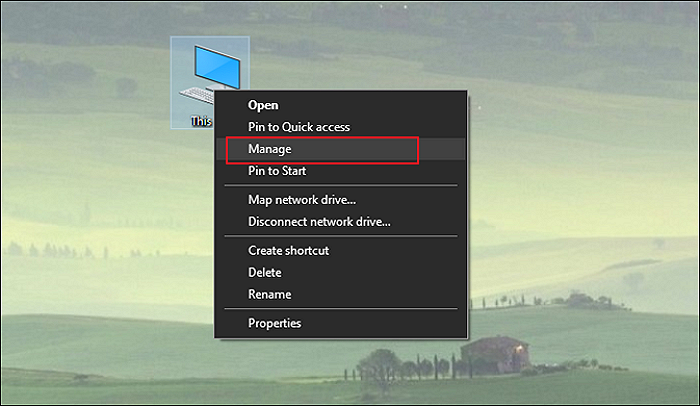
步驟 2. 右鍵點擊您的 USB 並選擇格式化。在檔案系統的下拉列表中,選擇 FAT32。點擊下一步。
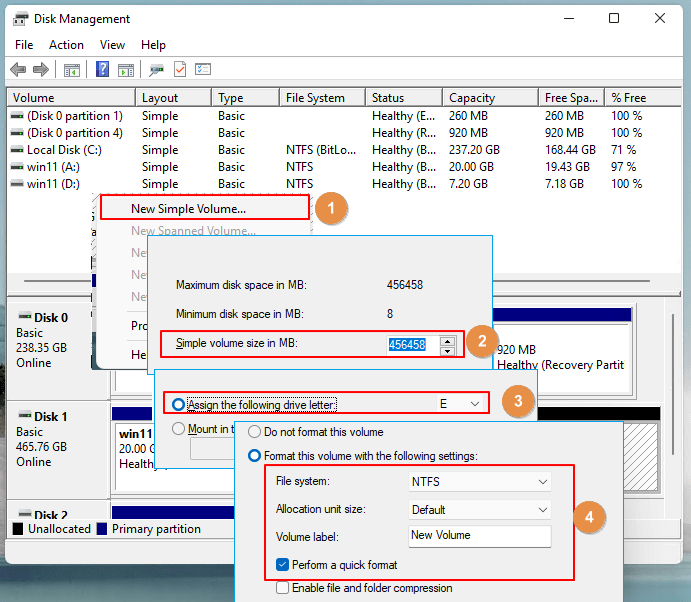
步驟 3. 在外接硬碟上建立磁碟區後,您可以將其重新格式化為磁碟機。它可能會導致目標磁碟區上的資料丟失。
選項 2. 將 NTFS 轉 FAT32
NTFS 在 Windows 和 Mac 上均不可讀,這會在傳輸資料時造成障礙。為了解決這種情況,並讓 NTFS 在 Windows 和 Mac 上都可以使用,我們建議您嘗試EaseUS Partition Master 。EaseUS Partition Master 可以將 NTFS 轉換為 FAT32,使其在 Windows 和 Mac 上可讀。它能夠建立磁碟佈局並提升系統的速度。EaseUS Partition Master 的實用功能如下:
- 能夠轉移系統
- 將 MBR 轉換為 GPT 且不會丟失資料
- 增加 C 槽空間
- 在 Windows 10 磁碟機中建立磁碟區
以下是為您提供使用此軟體將 NTFS 轉換為 FAT32 的具體步驟:
步骤 1. 右鍵點選目標装置分割區並選擇「進階功能」>「轉換為 FAT」。
步骤 2. 檢查過程完成後,點選「繼續」開始 NTFS 到 FAT32 的轉換。
步骤 3. 點選「完成」儲存所有變更。
結論
總結討論,NTFS 和 FAT 32 都是可靠的磁碟格式系統。兩者都能夠增加磁碟空間甚至重新分配空間。但是,NTFS 在速度方面還是不錯的。它主要僅在 Windows 中使用。而 FAT32 在 Windows 和 Mac 上都是可讀的。要回答「應該為 USB 使用哪個檔案系統?」這個問題,您應該使用 FAT32,因為它使用起來方便,並減少了轉換磁碟格式以使其在 NTFS 等其他作業系統上可讀取的麻煩。
這篇文章有幫到您嗎?
相關文章
-
Windows 10 支援結束:如何升級到 Windows 11?
![author icon]() Zola | 2025年12月31日更新
Zola | 2025年12月31日更新
-
教學:在虛擬機上安裝 Windows Server 2016
![author icon]() Ken | 2025年01月24日更新
Ken | 2025年01月24日更新
-
如何從 Windows 建立基於Linux EXT2/EXT3 磁碟區
![author icon]() Ken | 2025年01月24日更新
Ken | 2025年01月24日更新
-
免費下載Windows 11/10/8/7 64位元的Partition Magic [2026]
![author icon]() Agnes | 2025年12月31日更新
Agnes | 2025年12月31日更新